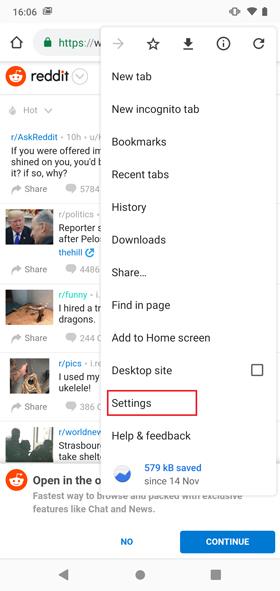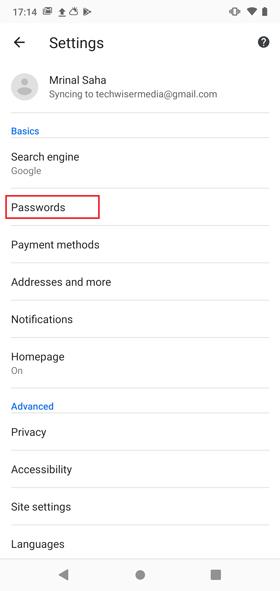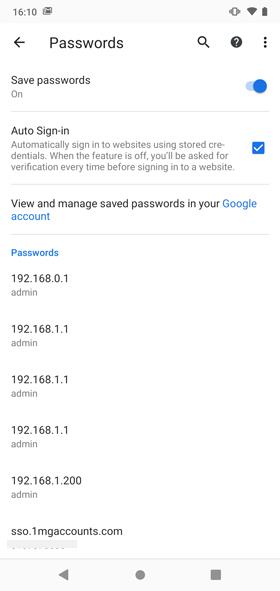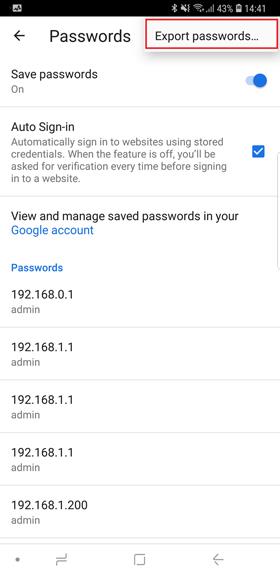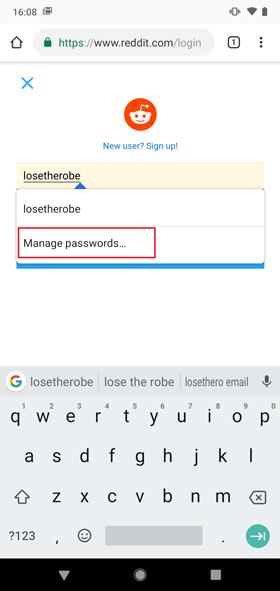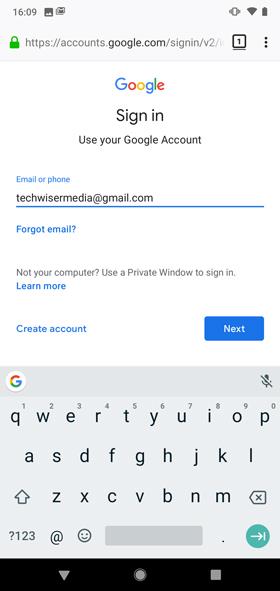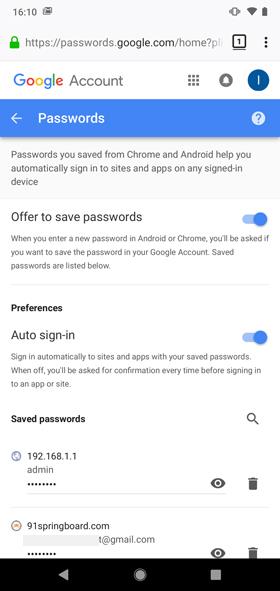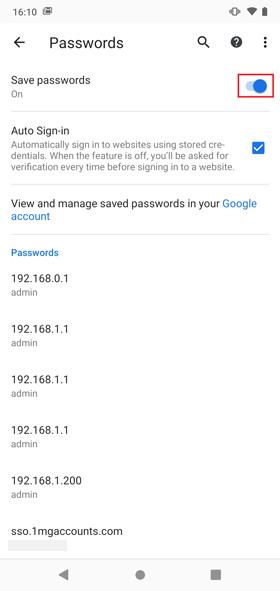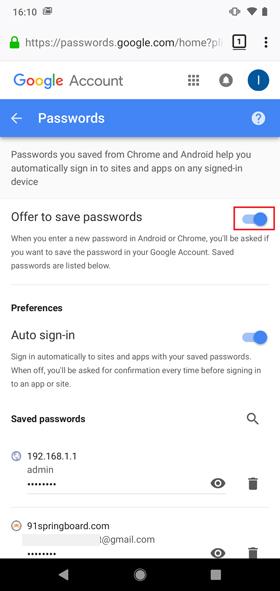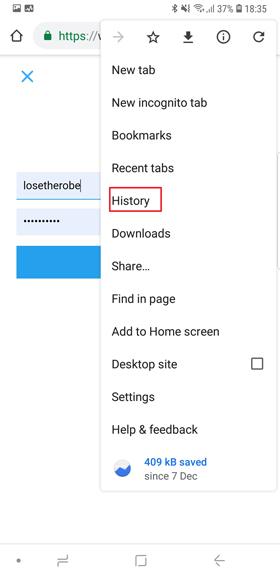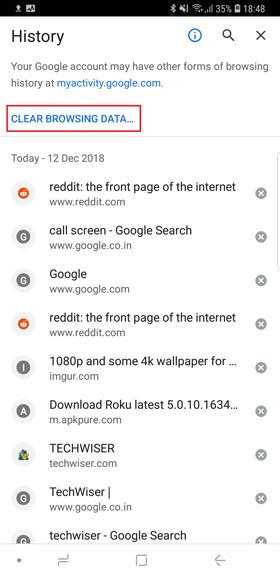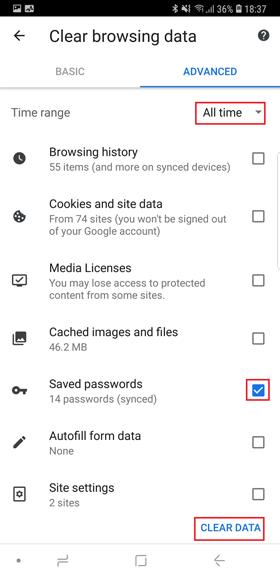Herhangi bir web sitesinde ilk kez oturum açtığınızda, Chrome bu şifreyi daha sonra kullanmak üzere kaydetmek isteyip istemediğinizi sorar. Parola yöneticisine ek olarak, web'den parolalarınızı yönetme ve desteklenen Android uygulamaları için Otomatik Oturum Açma gibi başka özelliklere de sahip olursunuz.
Bununla birlikte, Chrome'un şifre yöneticisi, şifreyi saklamanın en güvenli yolu değildir. Kilidi açılmış cihazınıza erişimi olan herkes her şifreyi görebilir. Neyse ki Chrome, kaydedilmiş şifreleri göstermeden önce Android kilit ekranı PIN'inizi/Deseninizi girmenizi isteyerek bir miktar güvenlik sunar. Bilgisayarda kayıtlı şifrelere erişmek kolay olsa da, Chrome mobilde kayıtlı şifrenin nasıl kontrol edileceği. Hadi kontrol edelim.
Okuyun: Chrome'un Adres çubuğunu sayfanın altına taşıyın
Chrome Mobil Uygulamasında kayıtlı şifre nasıl kontrol edilir
Android'deki Chrome uygulaması, şifreleri yerel olarak ve Google hesabınıza kaydeder. Önce Chrome uygulamasında şifreleri görüntülemek için gereken adımları izleyeceğiz.
İlk olarak, Telefonunuzda Chrome Tarayıcıyı açın ve Hamburger simgesine (üç dikey nokta) dokunun. Ayarlara gidin ve şifrelere dokunun .
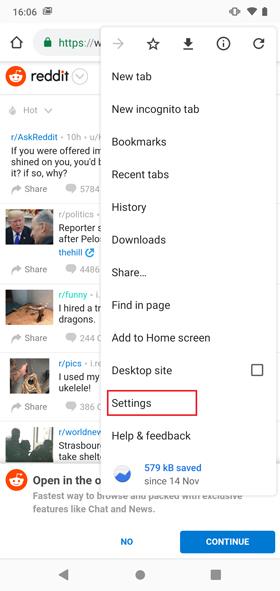
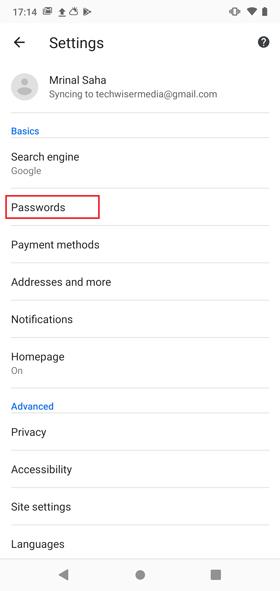
Kaydedilmiş tüm şifreleri kaydırılabilir bir liste şeklinde göreceksiniz.
Kaydedilmiş herhangi bir şifreye erişmek için üstteki arama çubuğunu kullanın ve web sitesinin adını yazın veya alan adları listesinde gezinin. Kullanıcı adına dokunun ve şifre yerine siyah noktaları gösterir. Göze dokunursanız, şifreyi açıklamadan önce telefonun şifresini (ayarladıysanız) girmenizi ister . Bu bir güvenlik özelliğidir, böylece telefonunuzun kilidini açık bırakırsanız hiç kimse şifrelerinizi gözetleyemez.
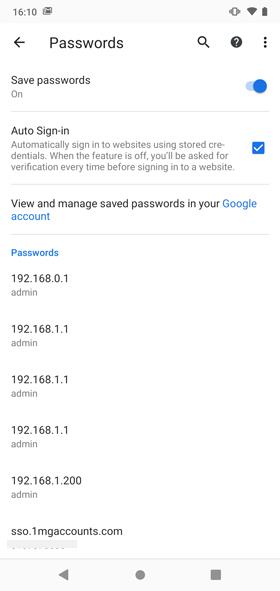
Tarayıcı değiştiriyorsanız ve parolalarınızı dışa aktarmak istiyorsanız, bunu hamburger simgesine dokunarak ve parolaları dışa aktar öğesini seçerek yapabilirsiniz . Yine de telefonun şifresini önceden girmeniz gerekir.
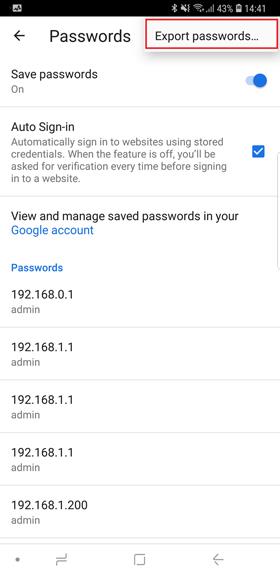
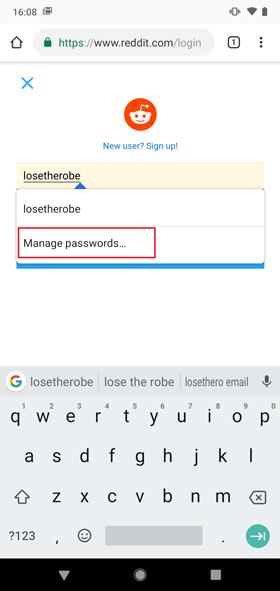
Şimdi, kayıtlı şifreler sekmesine ulaşmak için ayarlar listesini gözden geçirebilirsiniz ancak bir kısayol var. Kullanıcı adı alanına dokunabilirsiniz ve bu, sizi doğrudan parolalar sekmesine götürecek olan "Şifreleri Yönet" seçeneğini sunar ve söz konusu web sitesi ve kullanıcının parolasını görüntülemek için göze dokunabilirsiniz.
Diğer tarayıcılardan Kayıtlı Şifrelerinizi görüntüleyin
Chrome'u yeni bir cihaza yüklediğinizde ve Google hesabınızla oturum açtığınızda, Geçmişi, yer işaretlerini ve hatta giriş kimlik bilgilerini senkronize eder. Bunun nedeni, Google'ın şifrelerinizi google hesabınızda saklamasıdır. Telefonunuza veya Chrome mobil tarayıcınıza erişemediğiniz, ancak bir web sitesi için giriş kimlik bilgilerine ihtiyaç duyduğunuz bir durumdaysanız, bu yöntem yardımcı olacaktır.
Web tarayıcınızda https://passwords.google.com/ adresine gidin ve Google Kimliğinizle giriş yapın, Chrome tarayıcınızda oturum açmış olduğunuz kimlikle aynı olmalıdır.
Giriş yaptığınızda, kayıtlı tüm şifreleri göreceksiniz, aradığınız kullanıcı adını arayın ve şifreyi ortaya çıkarmak için tercih ettiğiniz girişin sağındaki göze dokunun.
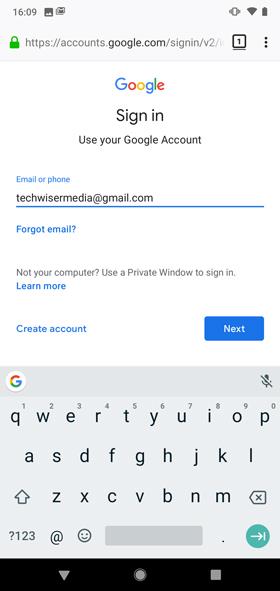
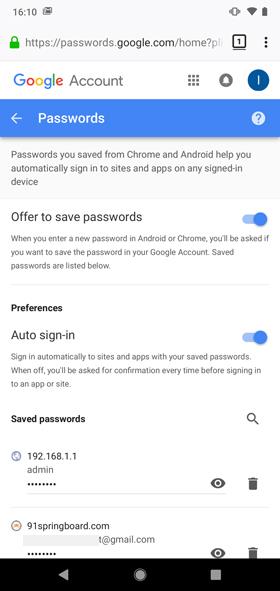
Chrome'da şifre kaydetmeyi durdurun
Chrome, siz izin verdiğinizde şifrelerinizi kaydeder ve kişisel olarak hassas kimlik bilgilerinizi tarayıcıya kaydetmeniz gerektiğini düşünmüyorum, bu özelliği KAPALI konuma getirebilir ve Chrome tarayıcınıza şifre kaydetmeyi durdurabilirsiniz.
Tarayıcınıza gidin ve hamburger simgesine dokunun ve listeden Ayarlar'ı seçin .
Şifreler üzerine dokunun ve Şifreleri kaydet seçeneğini KAPALI konumuna getirin. Artık Google, şifreleri asla telefonunuzun tarayıcısına kaydetmez.
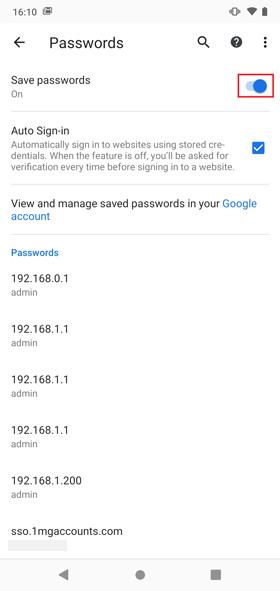
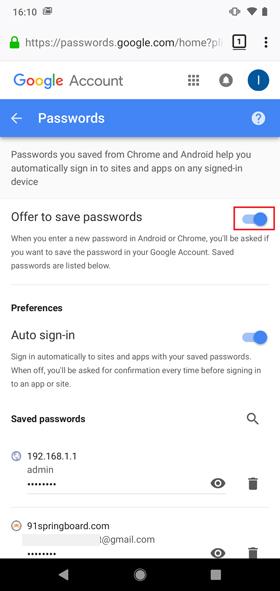
Chrome Android'de Kayıtlı Şifreler Nasıl Silinir
Aynı Google hesabına sahip birden fazla cihaz kullanıyorsanız, şifrelerinizin cihazlar arasında senkronize edilmiş olma ihtimali vardır. Bu, hassas verilerinizin cihazlara yayılması ve onu daha savunmasız hale getirmesi anlamına gelir. Her cihazdaki verileri silmek yorucu olabilir ancak hızlı bir çözüm var. Tarayıcı verilerini temizleyerek kayıtlı tüm şifreleri Google hesabınızdan silebilirsiniz.
Chrome tarayıcınızda hamburger simgesine gidin ve geçmişe dokunun ,
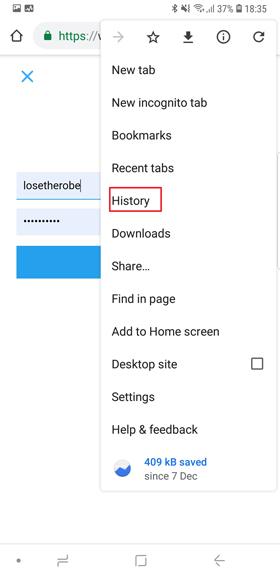
' Tarama verilerini temizle'yi seçin . Gelişmiş sekmesine gidin ve açılır menüden ' Tüm Zamanlar'ı seçin .
Kayıtlı Parolalar kutusunu işaretleyin ve Verileri temizle'ye basın . Hesap her cihazda senkronize edildiğinde, şifreleriniz cihazınızdan ve senkronize edilen diğer tüm cihazlardan kaybolur. Şu andan itibaren güvenli bir şekilde göz attığınızdan emin olun.
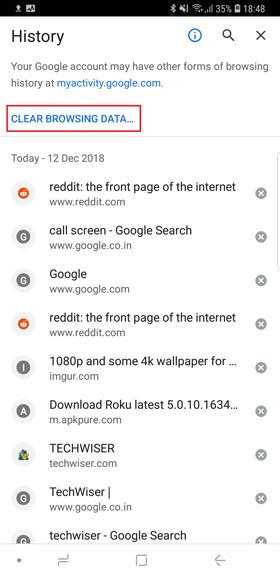
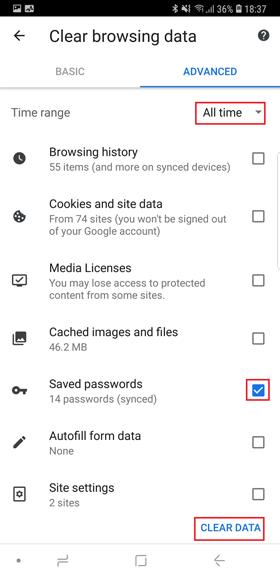
Chrome Mobile'da Kayıtlı Şifreler Nasıl Kontrol Edilir?
Bunlar, akıllı telefonda kayıtlı şifrelerinizi görüntülemenin iki yoludur. Ancak, başka yöntemler de var ama bunun için bir bilgisayarın çalışması gerekiyor. Ancak hassas şifreleri telefonunuza kaydetmemeli ve LastPass gibi bir uygulama kullanmamalısınız. Bu yöntemle ilgili bir sorunla karşılaşırsanız aşağıya yorum yapın.
Ayrıca Okuyun: Android için En İyi Chrome Bayrakları ve neden bunlara ihtiyacınız var?